Как обрезать видео на компьютере
Обрезка видео относится к одной из самых часто используемых функций видеоредакторов. Она нужна для того, чтобы оставить в клипе (или фильме) только нужную часть, а лишние фрагменты удалить за их ненадобностью. Чтобы обрезать видео, придерживайтесь приведенной пошаговой инструкции. Заодно изучите, как улучшить видео и сделать его более качественным.
Программа Pinnacle Studio обладает полностью русскоязычным интерфейсом и удобными инструментами для редактирования видеороликов. Она идеально подходит как начинающим, так и уже опытным пользователям.
Обрезаем фильм на ПК за несколько простых шагов:
Шаг 1. Скачайте программу Pinnacle Studio на компьютер
Новая программа для редактирования видео на компьютере доступна по ссылке на странице скачивания. Загрузите дистрибутив софта, и запустите процесс установки. Программа полностью совместима с новой версией операционной системы Windows 10, и устанавливается за 1-2 минуты. Запустите ее с ярлыка на рабочем столе.
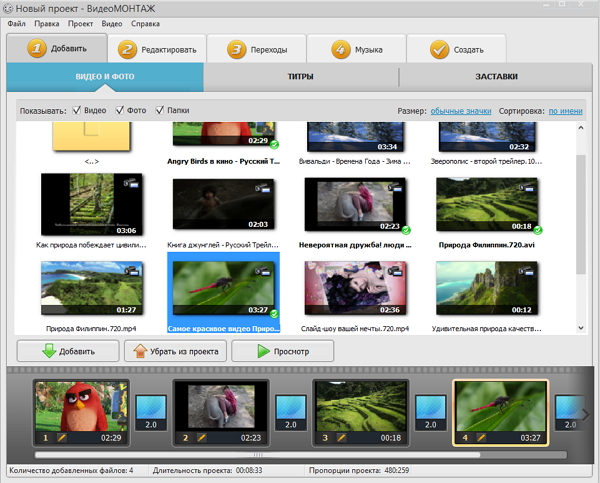
Шаг 2. Обрезаем видео
Нажмите на создание нового проекта. Выберите соотношение сторон видео. Добавьте видео в проект перетаскиванием или при помощи иконки. Нажмите вкладку «Редактировать» и далее выберите «Обрезать видео». Внизу плеера переместите черные маркеры, обозначающие начала и конец обрезки. На иконке видео появится значок «ножницы».
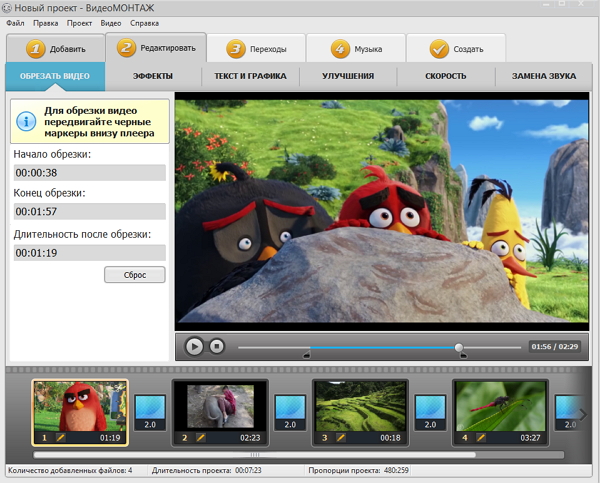
Шаг 3. Улучшаем обрезанное видео
После обрезки видео, на вкладке «Редактировать» выберите «Улучшения». С помощью белых маркеров в левой части меню улучшите яркость, контрастность, насыщенность, цветовой фон картинки. Рекомендуем вам воспользоваться функцией комплексного улучшения (поставьте галочку напротив соответствующего пункта), а также стабилизацией изображения, которая помогает убрать раздражающее дрожание видео.
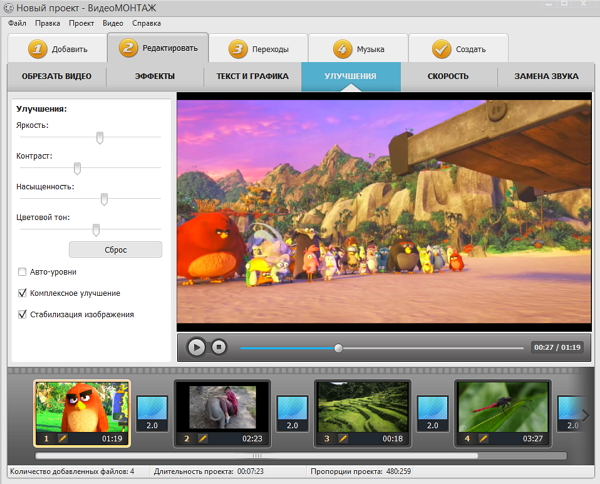
Шаг 4. Применяем эффекты для обрезанного видео
Здесь же нажмите на вкладку «Эффекты». Встроенная в русский Пиннакл коллекция спецэффектов превращает даже незатейливое видео в интересный творческий проект. Здесь вы найдете такие интересные фильтры, как: насыщенность, оттенки серого, старое кино, негатив.
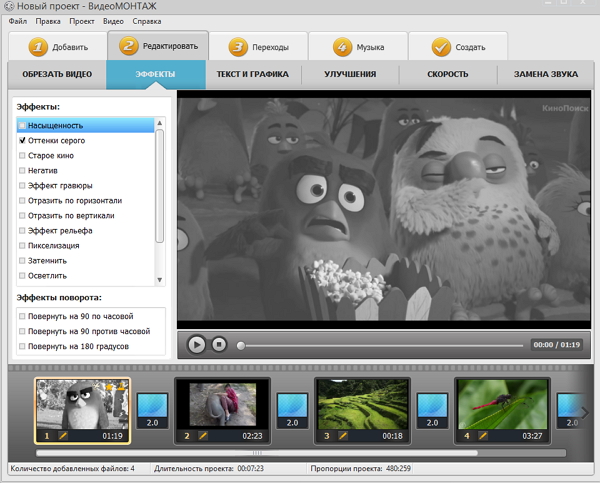
Чтобы применить эффект, просто поставьте напротив него галочку, на иконке видеоролика появится желтая звездочка – это значит, что он успешно применен. Можно комбинировать несколько спецэффектов, и добиться оригинального результата.
Шаг 5. Создаем видео
По завершении обрезки видео на компьютере, его нужно конвертировать в подходящий для просмотра на вашем устройстве формат. Также посмотрите, как сжать видео для отправки по электронной почте . Нажмите на вкладку создать, далее выберите формат конвертирования и сохраните рабочий файл проекта.
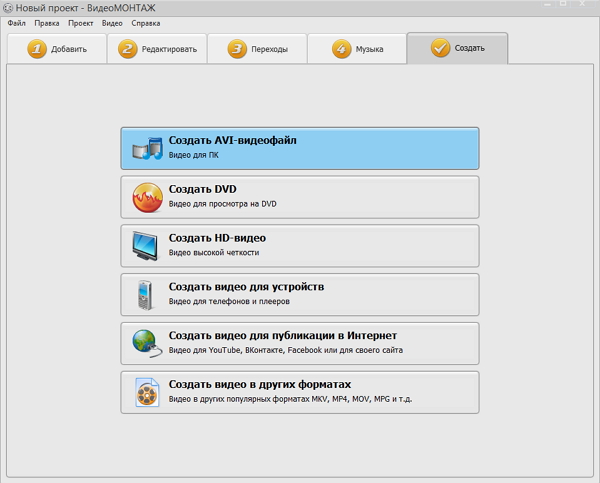
Программа Pinnacle Studio автоматически выставить нужные значения для размера кадра, его качества, и определит размер файла. Для профессионалов видеомонтажа есть иконка «Дополнительно», через которую можно убрать полосы на видео (функция деинтерлейсинг), изменить частоту кадров, кодек аудио, и другие параметры. Нажмите «Создать видео». Длительность конвертирования зависит от размера клипа, но обычно она не превышает нескольких минут.
